さて、年に一度のiPhone祭りです。
少しでも安く買えないか?
てかバックアップするとSSDが一瞬でパンクするぞ?どうするんだ?っていう毎年の悩みを忘れないように記事にしました。
iPhone13購入するぞ!
iPhoneはAppleが値段を勝手に下げて売ることを禁止しているので、どこでも同じ値段です。
なので狙うべきは「ポイントバック」です!
少しでも購入金額を抑えるために、楽天経済圏なら楽天Rebates経由が一番!
楽天Rebates経由で各ECサイトで購入がオススメ!
2021/09月時点だとRebates経由のJoshinで、楽天ポイントを2%バッグが一番。
さらにJoshinのポイントも入ります。合計3%かな。
旧iPhoneをメルカリ、ラクマ、Paypayフリマで売れば、元手にできます。
私の場合、2年落ちのiPhoneなら、60%くらいの値段で売れました。
(10万円で購入したiPhoneが、6万円で売れました)
※また記事にしますが、iPhoneを手放す前に初期化を忘れず!
各ECサイトでポイントバックをもらいながらSIMフリーのiPhoneを買って
楽天モバイルとMineo二刀流で月1000円使いを達成しよう!

バックアップを強化するぞ!
新iPhoneにデータを移すため、
旧iPhoneをパソコンにバックアップすると「HDDの容量が足りまへんねん」って言われてCドライブがパンパンに・・・
なので、別HDDに保存先を変更しよう。
A:保存先
B:移行先(容量が十分空いている別HDD)
C:iTunesに旧iPhoneをつないでバックアップ
D:iTunesに新iPhoneをつないでバックアップしたデータを入れる
といった流れで簡単作業で対応可能!
手順
Windowsに限りますが、
デスクトップ左下の「検索」窓から、
「cmd」と入れて、「cmd.exe」を管理者権限で起動。
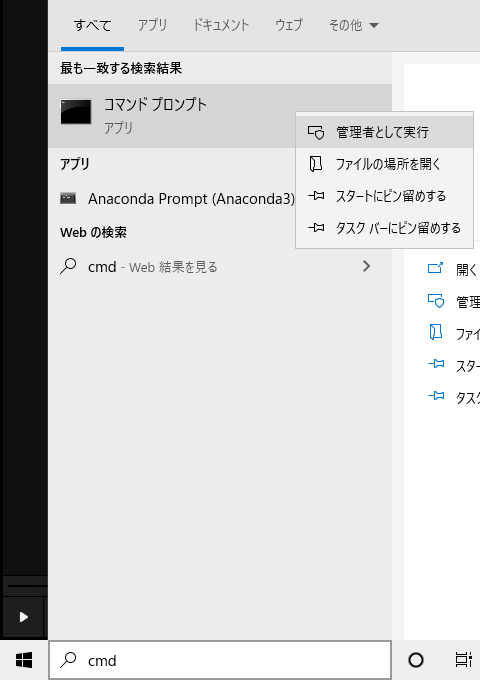
↑こんなの。
それが立ち上がると、太文字 と青文字、赤文字をあなたのアドレスに合わせて入力
※下記の「****」はあなたのパソコンに登録している名前になります
C:\Users\ >mklink /J “C:\Users\****\Apple\MobileSync\Backup” “D:\iTunes\Backup”
と入力しENTERキーを
ただし、注意点が
mklink /J “リンク元” “リンク先”(リンク元の中身が、実際にはリンク先の中)
※作成時の条件:リンク元フォルダは存在していないとこと。リンク先フォルダは存在していること
とのことなのでお忘れなく
さてこれで、最安でiPhone13を購入し、かつPCにバックアップをとってもCドライブで満杯NGになることも避けられます。
まとめ
では、まとめ
- 楽天Rebates経由でポイントバックをもらいながらSIMフリー新品iPhoneを購入
- 家に届くまでに、旧iPhoneのバックアップをCドライブ以外へ
※旧iPhone⇒新iPhoneへ直接移行もできるけどね
ではよきiPhoneライフを!!





